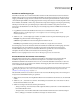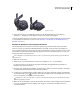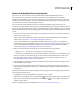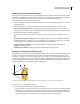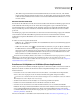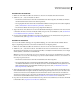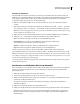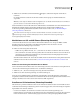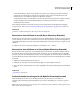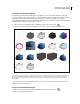Operation Manual
668
VERWENDEN VON PHOTOSHOP CS4
3D und technische Bildbearbeitung
Erstellen einer 3D-Postkarte
1 Öffnen Sie ein 2D-Bild und wählen Sie die Ebene aus, die Sie in eine Postkarte konvertieren möchten.
2 Wählen Sie „3D“ > „Neue 3D-Postkarte aus Ebene“.
• Die 2D-Ebene wird konvertiert und im Ebenenbedienfeld als 3D-Ebene aufgelistet. Der Inhalt der 2D-Ebene
wird als Material auf beide Seiten der Postkarte angewendet.
• Die ursprüngliche 2D-Ebene wird im Ebenenbedienfeld als Diffus-Texturmap für die 3D-Postkarte aufgelistet.
(Siehe „3D-Bedienfeld – Übersicht (Photoshop Extended)“ auf Seite 651.)
• Die 3D-Ebene behält die Abmessungen des ursprünglichen 2D-Bildes bei.
3 (Optional) Um die 3D-Postkarte einer 3D-Szene als Oberfläche hinzuzufügen, kombinieren Sie die neue mit einer
vorhandenen 3D-Ebene, die andere 3D-Objekte enthält, und passen Sie sie nach Bedarf an. (Siehe „Kombinieren
von 3D-Objekten (Photoshop Extended)“ auf Seite 669.)
4 Um den neuen 3D-Inhalt beizubehalten, exportieren Sie die 3D-Ebene in ein 3D-Dateiformat oder speichern Sie
es im PSD-Format. (Siehe „Exportieren von 3D-Ebenen“ auf Seite 675.)
Erstellen von 3D-Formen
Das neue 3D-Modell kann, abhängig vom ausgewählten Objekttyp, ein oder mehrere Meshes enthalten. Mit der
Option „Kugelförmiges Panorama“ wird ein Panoramabild in einer 3D-Kugel abgebildet.
1 Öffnen Sie ein 2D-Bild und wählen Sie die Ebene aus, die Sie in eine 3D-Form konvertieren möchten.
2 Wählen Sie „3D“ > „Neue Form aus Ebene“ und wählen Sie eine Form aus dem Menü aus. Zur Auswahl stehen
Objekte mit nur einem Mesh, wie z. B. Donut, Kugel und Hut, sowie Objekte mit mehreren Meshes, wie z. B. Kegel,
Würfel, Zylinder, Softdrink-Dose und Weinflasche.
Hinweis: Sie können dem Menü auch eigene Formen hinzufügen. Formen liegen als 3D-Modelldateien im Collada-
Format (*.dae) vor. Um eine Form hinzuzufügen, legen Sie die Collada-Modelldatei im Ordner „Presets\Meshes“ im
Photoshop-Programmordner ab.
• Die 2D-Ebene wird konvertiert und im Ebenenbedienfeld als 3D-Ebene aufgelistet.
• Die ursprüngliche 2D-Ebene wird im Ebenenbedienfeld als Diffus-Texturmap aufgelistet. Sie wird auf einer
oder mehreren Oberflächen des neuen 3D-Objekts verwendet. Anderen Oberflächen wird möglicherweise eine
Diffus-Standardtexturmap mit Standardfarbeinstellungen zugewiesen. Siehe „3D-Bedienfeld – Übersicht
(Photoshop Extended)“ auf Seite 651.
3 (Optional) Verwenden Sie die Option „Kugelförmiges Panorama“, wenn es sich beim 2D-Ausgangsbild um eine
Panoramabild handelt. Diese Option wandelt ein vollständiges kugelförmiges Panorama (360 x 180 Grad) in eine
3D-Ebene um. Bei dem neuen 3D-Objekt können Sie auf Bereichen des Panoramas malen, die normalerweise
schwierig zu erreichen sind, wie z. B. die Pole oder Bereiche mit geraden Linien. Informationen zum Erstellen von
2D-Panoramen aus Einzelbildern finden Sie unter „Erstellen von 360-Grad-Panoramen“ auf Seite 282.
4 Exportieren Sie die 3D-Ebene in ein 3D-Dateiformat oder speichern Sie sie als PSD-Datei, um die neuen 3D-Inhalte
beizubehalten. Siehe „Exportieren von 3D-Ebenen“ auf Seite 675.